Så här återställer du eller frigör en iPod Nano, iPod Touch, iPod Classic eller iPod Shuffle
Eftersom jag jobbar med IT får jag många frågor som handlar om tekniskt stöd, till exempel hur fryser eller återställer jag min iPod- enhet! Jag är inte säker på varför så många människor har frågat mig det senast, men eftersom de är, trodde jag att jag skulle skriva en snabb post om hur man ska gå om att återställa din iPod om den har fryst upp!
Naturligtvis berättar du hur du återställer en iPod Nano kan fungera för vissa, men inte för dem som har en iPod Touch, så jag försöker lista ut instruktionerna för så många som möjligt! Nu kör vi! En annan sak att notera är att om återställningsförfarandet inte fungerar kan du också försöka ansluta enheten till en strömkälla och försök igen.
Lossa eller återställ en iPod Touch
IPod Touch är ganska rakt framåt. Det finns bara två knappar på en iPod Touch, så det är verkligen svårt att röra upp det här. För att nollställa en iPod Touch, tryck och håll ner viloläge och hemknappen samtidigt tills du ser Apple-logotypen på skärmen:

Observera att du kanske först ser att alternativet "Slide to Turn Off" visas på skärmen, men det är okej. Håll kvar de två knapparna och sedan stänger iPod Touch av helt. Tryck sedan helt enkelt på Sleep / Wake-knappen igen i några sekunder för att sätta på den igen.
En annan sak att notera är att det här är samma procedur för att återställa en iPhone eller en iPad också.
Lossa eller återställ en iPod Classic
1. Växla in och stäng av spärrbrytaren. (Skjut den till håll och stäng sedan av den igen.)
2. Håll nu knapparna Meny och Välj nere tills Apple-logotypen visas, vilket kan ta cirka 6 till 10 sekunder. Du kan behöva upprepa detta steg.
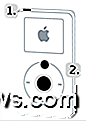
Anmärkningar:
- Om du har problem med att återställa iPod, fortsätt och sätt den på en plan yta. Kontrollera sedan att fingret tryck på Select- knappen inte rör någon del av klickhjulet. Också vara säker på att du trycker på menyknappen mot utsidan av klickhjulet, inte nära centrum.
- Om de ovan nämnda stegen inte fungerar kan du försöka ansluta din iPod till en nätadapter och anslut strömadaptern till ett eluttag eller anslut iPod till datorn. Se till att datorn är påslagen och inte inställd att gå och lägg dig.
Återställ en iPod Nano (6: e och 7: e generationen)
För de nyare modellerna på iPod Nano är processen lite annorlunda. Låt oss börja med den 6: e generationen iPod Nano, som visas nedan:

För att återställa den 6: e generationen iPod Nano måste du hålla ner knappen Sova / vakna och volymen nedåt samtidigt i minst 8 sekunder. För iPod Nano 7: e generationen, som visas nedan, måste du trycka på Sleep / Wake- knappen och Hem- knappen tills skärmen blir svart.

Återställ en iPod Nano (1st, 2nd, 3rd, 4th & 5th Generation)

Återställa en iPod Nano liknar hur du skulle göra det för en iPod Classic:
1. Växla in och stäng av spärrbrytaren. (Skjut den till håll och stäng sedan av den igen.)
2. Håll nu knapparna Meny och Välj nere tills Apple-logotypen visas, vilket kan ta mellan 6 och 10 sekunder. Det kan hända att du måste utföra detta steg flera gånger.
Du kan också återställa en iPod Mini på samma sätt som ovanstående steg.
Återställ eller Lossa en iPod Shuffle
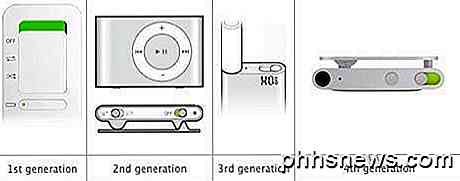
Det finns 4 generationer av iPod Shuffle-design, så hänvisa till diagrammet ovan för att se växeln du måste flytta. Här är stegen:
1. Först utmatar din iPod shuffle från iTunes, om du har den ansluten.
2. Ta sedan bort iPod shuffle från USB-dockningen.
3. Flytta strömbrytaren som är på toppen eller sidan av iPod shuffle till avstängning . Du vet att du är i avläge när du inte kan se den gröna stripan.
4. Vänta 5 sekunder. Om du har den tredje eller fjärde generationen iPod Shuffle, vänta 10 sekunder.
5. Flytta strömbrytaren tillbaka till på-läge så grön stripe kommer att vara synlig i någon position.
Och det är allt! Förhoppningsvis, nu när du känner till dessa steg behöver du inte ta ut batteriet för att frigöra din iPod! Eventuella kommentarer eller frågor, se till att skriva nedan! Njut av!

Normalt, när du frågar Siri om någonting på macOS, visar det resultatet i övre högra hörnet på skärmen. Observera att det finns ett plus plus-knappen i det övre högra hörnet av många Siri-sökresultat. Kom ihåg att när du ser pluset kan du lägga till det i ditt meddelandecenter . När du klickar på den, kommer objektet att vara fast i rutan Idag i ditt meddelandecenter.

Hur du förlänger din iPads batterilivslängd när du inte använder det
För ett tag sedan hade vi insett att vi inte använder våra tabletter så mycket som vi brukade. Det ledde oss att fråga oss hur vi skulle kunna förlänga batteriets livslängd på våra Android-tabletter när vi inte använde dem. Idag ställer vi samma fråga till våra iPads. RELATERad: Så här förlänger du din Android Tablet Batterilivslängd när du inte använder det.



